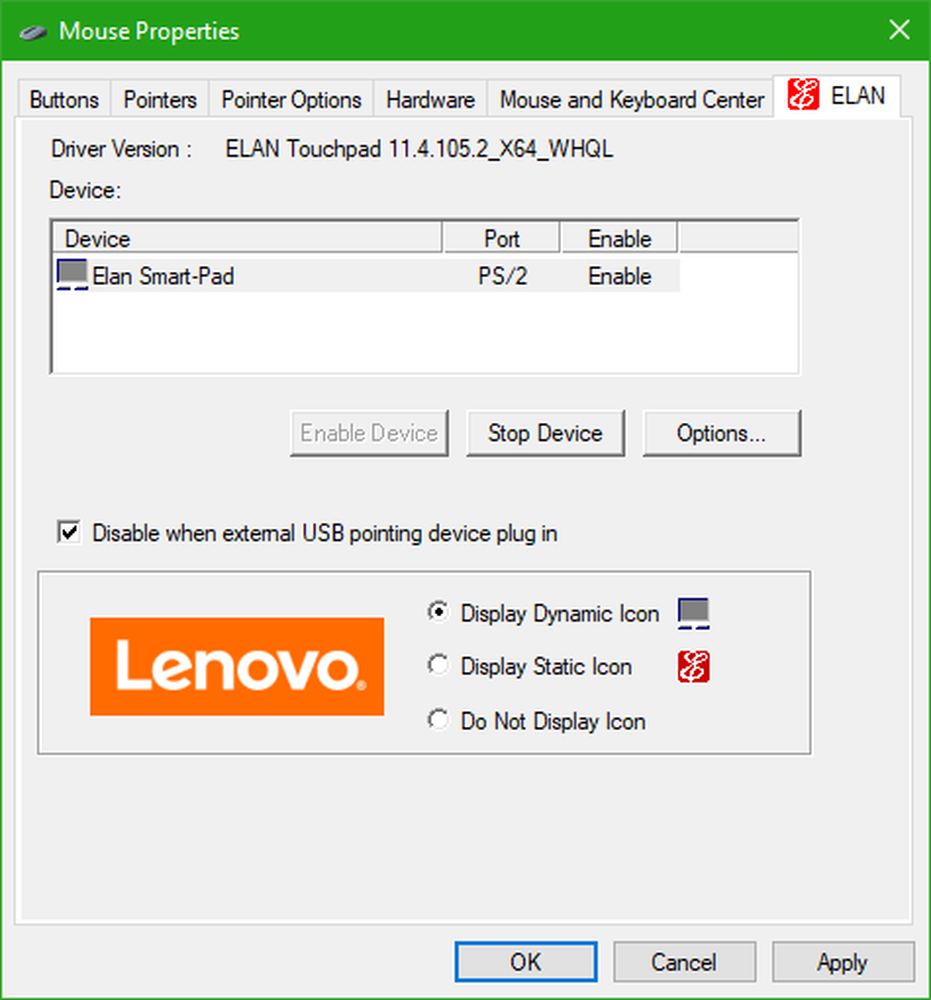Comment désactiver la lecture automatique de vidéos dans l'App Store et d'autres applications sous iOS 11

Mais les vidéos qui jouent automatiquement peuvent également être gênantes et dérangeantes. Et faire en sorte que votre batterie s'épuise plus rapidement et sans utilisation de données et de bande passante.
La fonctionnalité de lecture automatique de vidéos sur l'App Store et la possibilité de la désactiver sont uniquement disponibles sur iOS 11.
Désactiver la lecture automatique de vidéos dans l'App Store
Pour désactiver la lecture automatique de vidéos dans l'App Store, appuyez sur Réglages sur votre écran d'accueil.

Sur le Réglages écran, appuyez sur iTunes et App Store.

Robinet Lecture automatique vidéo. Vous remarquerez que le réglage est Sur par défaut.

Robinet De complètement désactiver Lecture automatique vidéo.
Si vous souhaitez toujours que les vidéos soient lues automatiquement dans l'App Store, mais que vous ne voulez pas qu'elles utilisent de la bande passante et des données, appuyez sur Wi-Fi uniquement.

Un message sur le Lecture automatique vidéo l’écran des paramètres vous indique que la lecture automatique s’éteint temporairement si la batterie ou la connexion Internet est faible. Mais cela n’aide pas à économiser les données et l’utilisation de la bande passante. Donc, vous pouvez toujours vouloir désactiver complètement Lecture automatique vidéo.
Si vous décidez de revoir les vidéos automatiquement dans l'App Store, il vous suffit de réactiver les paramètres..
Désactiver la lecture automatique de vidéos sur LinkedIn
Pour désactiver la lecture automatique de vidéos dans LinkedIn, ouvrez l'application et appuyez sur la photo de votre profil dans le coin supérieur gauche de l'écran..

Ensuite, appuyez sur l'icône d'engrenage dans le coin supérieur droit.

Sur le Réglages écran, appuyez sur Vidéos de lecture automatique.

Pour désactiver complètement la lecture automatique des vidéos, appuyez sur Jamais Autoplay Vidéos. Si vous souhaitez que les vidéos soient lues automatiquement mais que vous ne souhaitiez pas utiliser les données mobiles, sélectionnez Connexions Wi-Fi uniquement.

Désactiver la lecture automatique de vidéos sur YouTube
La fonctionnalité de lecture automatique de vidéos sur YouTube met en file d'attente les vidéos associées et lit automatiquement la vidéo suivante à la fin de la vidéo que vous regardez. Vous pouvez annuler la vidéo suivante, mais vous ne disposez que de quelques secondes avant de commencer à la lire..
Si vous trouvez cette fonctionnalité ennuyeuse, il est facile de la désactiver..
Désactiver la lecture automatique des vidéos fonctionne de la même manière que d’utiliser YouTube dans un navigateur sur votre ordinateur. Lorsque vous appuyez sur une vidéo dans l'application, vous verrez un Lecture automatique curseur à droite de Suivant. Appuyez sur le bouton du curseur pour qu'il devienne gris afin de le désactiver..

Désactiver la lecture automatique des vidéos et limiter l'utilisation des données dans d'autres applications de médias sociaux
Nous avons déjà expliqué comment désactiver la lecture automatique des vidéos sur Facebook, Twitter, Instagram et limiter l'utilisation des données sur YouTube en jouant la HD sur Wi-Fi uniquement..
Contrôler la lecture des vidéos
La désactivation de la lecture automatique des vidéos vous permet de contrôler le moment où les vidéos sont lues sur votre appareil. Avoir une vidéo avec du son jouer de manière inattendue en public peut être gênant et parfois gênant.
La fonctionnalité de lecture automatique de vidéos apparaît également sur votre ordinateur. Découvrez comment désactiver la lecture automatique de vidéos dans le Microsoft Store et Google Chrome.